eBoostrで使うSDHCカードを入手したので、ここにキャッシュを設定して、各種ベンチマークを取ってみました。
eBoostrの使用マシン環境は、FMV-6700MF9/X。
CPU モバイルPentium(R)lllプロセッサ-700MHz
RAM 256MB(最大)
ハードディスク 40GB
カードスロットにBN-SDDBP3を挿し、そこへpqiの8GBのSDHCカード
を挿入。
そしてSDHCカード上に4095MB(最大)のキャッシュを確保。
効果のほどは・・・?
確かに速くなった!
eBoostrの導入で具体的に何が速くなったかというと、まず起動が速くなりました。
もっと正確に言うと、デスクトップが表示されてから入力を受け付けるまでの時間が劇的に速くなりました。
では数値的にはどれくらい速くなったのか、確認するために、Bootvisで確認してみます。
詳しい使い方は、
MS純正、Windows XPの起動時間短縮ツール「Bootvis」の最新版が公開
| ネット | マイコミジャーナル
ITmedia エンタープライズ:
Windows Tips「WindowsXPの起動時間を測定したい」
などを参考に。
起動時間計測の結果
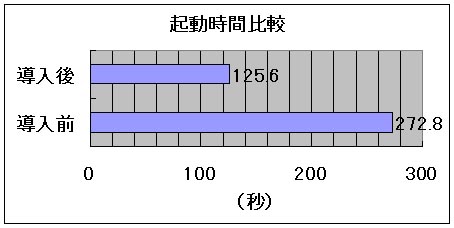
272秒って・・・こんなの使ってたのか・・・
しかも起動してからもHDDガリガリいってるし・・・
それが2倍以上速くなりました!
これはいいっ!
また、eBoostrのコントロールパネルのヘルプから、「スピード測定」ができます。
選ぶと測定画面が出て、しばらくすると結果が表示されます。
ファイルに対してダイレクトアクセスした場合と、キャッシュファイルにアクセスした場合の時間を計測しているようです。

結果、3.428983倍速くなっているようですが、これは100%キャッシュがヒットした場合だと思います。
実際のヒット率は、コントロールパネルでリアルタイムで確認できます。
下の画像の場合ですと、70%以上ヒットしているようですので、2.4倍以上パフォーマンスがアップしている計算になります。

アプリケーションの起動も計測してみました。
スタートメニューから、eBoostr→eBoostr SpeedMeasure Tool で、何倍速くなったか計測できます。
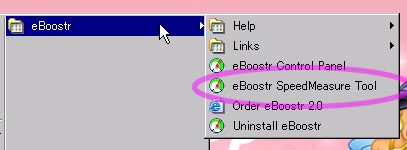
使用頻度の高いアプリの計測をしてみました。
Sleipnir: 1.60
Word: 2.04
Excel: 1.54
という結果になりました。
というわけで、体感的にも数値的にもeBoostrの効果を確認することができました。
ひとつ検証できなかった、「RAMにキャッシュを置く」というものですが、SDHCカードでこれだけパフォーマンスがアップするのですから、10倍以上のアクセス速度のあるRAMだったら大変な数値が期待できるのではないでしょうか。
「RAMを4GB積んでるけど普段は2GBもあれば十分足りてるよ」という人は、RAMに2GBキャッシュを置いてみてはいかがかと・・・。
もしくはそのためにRAMを増設してみるってのも有り!?
まだ試していない方はお試しあれ。
ソフトは有料ですが、起動から4時間はフル機能使えます。
4時間経ったら再起動すればまた使えます。
ダウンロードはこちらから。
ダウンロードできない時はこちらでもダウンロードできます。

















